USB 디스크 삽입 시 바이러스가 있으면 어떻게 해야 하나요?
- WBOYWBOYWBOYWBOYWBOYWBOYWBOYWBOYWBOYWBOYWBOYWBOYWB앞으로
- 2024-02-14 11:51:191376검색
PHP 편집자 Zimo가 USB 플래시 드라이브를 삽입한 후 바이러스가 발견되었을 때 취해야 할 조치를 소개합니다. 첫째, 바이러스가 더 이상 확산되지 않도록 USB 드라이브에 있는 파일을 열지 마십시오. 둘째, 바이러스가 다른 파일을 감염시키는 것을 방지하기 위해 즉시 컴퓨터에서 USB 플래시 드라이브를 분리하십시오. 다음으로 바이러스 백신 소프트웨어를 사용하여 USB 플래시 드라이브를 완전히 검사하고 바이러스를 제거할 수 있습니다. 이 과정에서 바이러스 백신 소프트웨어가 최신 버전인지 확인하고 적시에 바이러스 데이터베이스를 업데이트해야 합니다. 바이러스를 제거할 수 없는 경우 전문 바이러스 제거 도구를 사용해 볼 수 있습니다. 마지막으로, 비슷한 상황이 다시 발생하지 않도록 U디스크를 안전하게 사용하는 좋은 습관을 기르고, 타인의 U디스크를 임의로 삽입하지 않으며, U디스크에 대한 백신 점검을 정기적으로 실시하고 중요한 데이터는 정기적으로 백업해야 한다. .
 방법 1: U 디스크 속성을 통해 복구
방법 1: U 디스크 속성을 통해 복구많은 사람들이 다음과 같은 질문을 할 것입니다: U 디스크에 바이러스가 있어도 계속 사용할 수 있습니까? 네, U디스크의 특성을 통해 U디스크를 복구만 하시면 바이러스 검사 후 정상적으로 사용이 가능합니다. 구체적인 작업은 다음과 같습니다.
데모 모델: Dell optiplex 7050
시스템 버전: Windows 10
1단계: USB 디스크를 컴퓨터에 삽입한 후 컴퓨터에서 [내 PC]를 엽니다. 컴퓨터 데스크탑. U 디스크 아이콘을 찾아 [속성]을 마우스 오른쪽 버튼으로 클릭하고
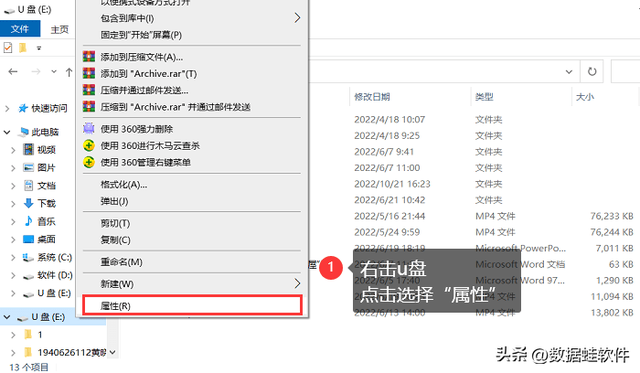
2단계: 열린 창에서 [도구] 인터페이스로 전환하고 [확인]을 클릭합니다. 그런 다음 [드라이브 검사 및 복구]를 선택합니다.
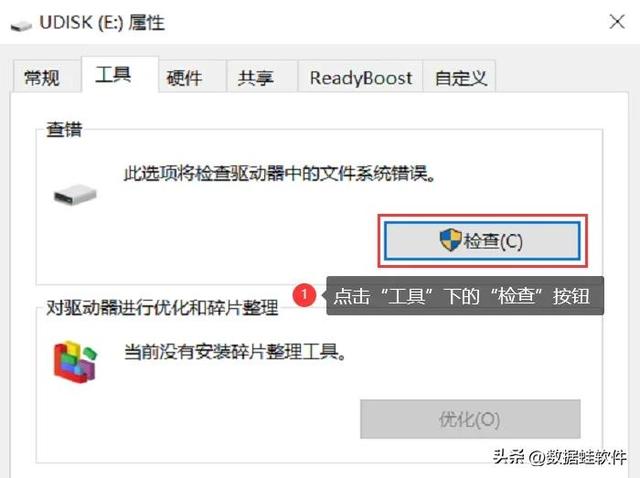
U 디스크를 열어서 U 디스크에 바이러스가 있는 것을 발견하면 어떻게 해야 합니까? U 디스크를 포맷하여 복구할 수도 있습니다. 구체적인 작업은 다음과 같습니다.
데모 모델: Dell optiplex 7050
시스템 버전: Windows 10
1단계: [이 컴퓨터]도 엽니다. ] 아이콘을 클릭한 후 U 디스크를 마우스 오른쪽 버튼으로 클릭하고 열 아래의 [포맷]을 클릭합니다.
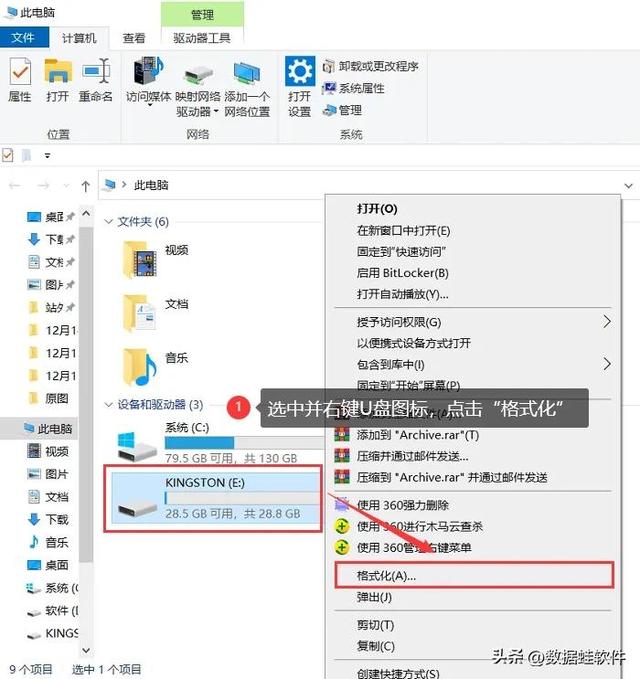
2단계: 팝업 U 디스크 포맷 창에서 [빠른 포맷]을 선택하고 [시작]을 클릭합니다. 포맷이 완료되면 USB 플래시 드라이브의 바이러스도 제거되었습니다.
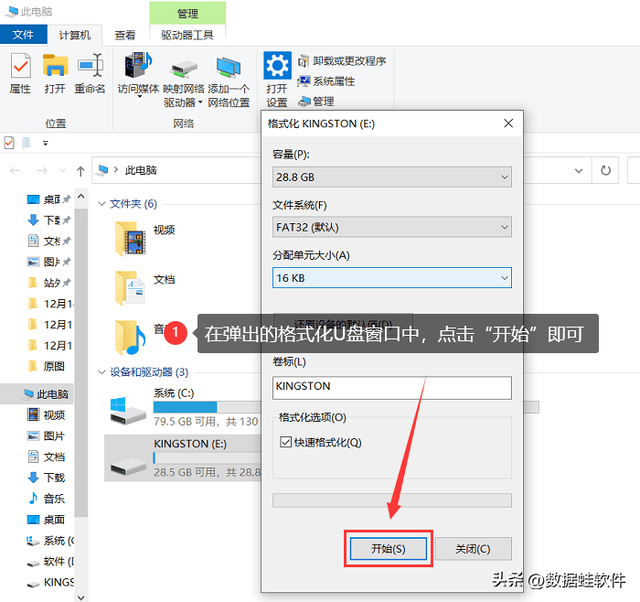
U디스크를 통해 바이러스를 검사하고 죽이는 위의 방법 외에 U디스크의 바이러스를 처리하는 방법은 무엇입니까? 타사 소프트웨어인 360 Security Guard를 사용하여 USB 플래시 드라이브를 복구할 수도 있습니다. 구체적인 작업은 다음과 같습니다.
데모 모델: Dell optiplex 7050
시스템 버전: Windows 10
소프트웨어 버전: 360 Security Guard 13.0
1단계: 소프트웨어를 열고 [ Trojan Killer] ];
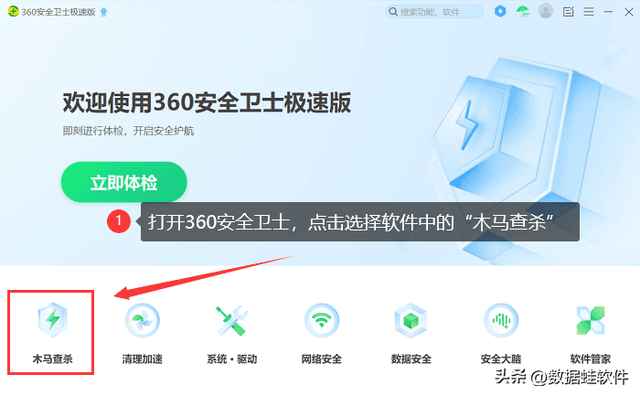
2단계: 그런 다음 [Quick Scan and Kill]을 선택하고 소프트웨어가 컴퓨터에서 바이러스를 검사하고 종료하도록 합니다.
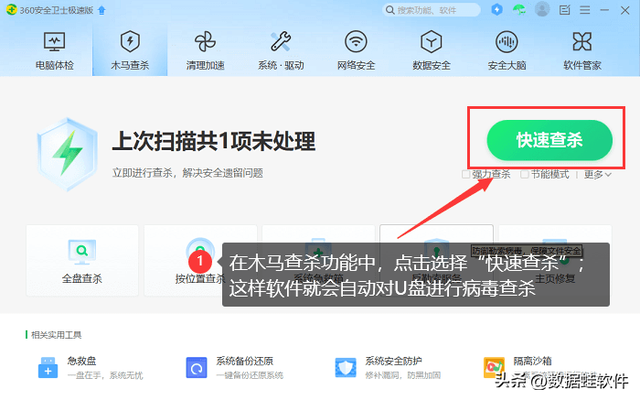
USB 플래시 드라이브를 포맷한 후 데이터를 복구하는 방법은 무엇입니까?
U 디스크에 바이러스가 있습니다. 포맷하고 나면 안에 있는 모든 데이터가 지워집니다. 내부의 중요한 데이터를 복구하려면 소프트웨어를 사용하여 복구할 수 있습니다. 여기서는 [Data Frog Data Recovery Expert]를 예로 들어보겠습니다.
이 소프트웨어는 U 디스크 포맷 후 데이터를 복구할 수 있을 뿐만 아니라 시스템 충돌, 파티션 문제, 휴지통 비우기, 메모리 카드 데이터 손실, 하드 디스크 데이터 손실 등과 같은 다양한 상황으로 인해 데이터를 복구할 수도 있습니다. 구체적인 작업은 다음과 같습니다.
데이터 복구 전문가 소프트웨어 다운로드 링크: https://www.shujuwa.net/shujuhuifu/
데모 모델: Dell optiplex 7050
시스템 버전: Windows 10
소프트웨어 버전: Data Frog Data Recovery Expert 3.1.6
1단계: 소프트웨어를 열고 스캔할 파일 형식과 파일 위치를 선택한 다음 [스캔]을 클릭합니다.
2단계: 빠른 스캔 후 , 파일을 선택할 수 있습니다. 모든 파일을 찾지 못한 경우 [심층 스캔]을 사용하면 더 많은 데이터를 찾을 수 있습니다. 이때, 페이지 좌측의 파일형식을 클릭하여 조회하시거나, [필터]에 파일명, 시간, 날짜 등을 입력하시면 정확한 검색이 가능합니다. 복구할 모든 파일을 선택하고 [복구]를 클릭하세요.
3단계: 저장 위치를 선택하면 파일을 열어 볼 수 있습니다.
참고: 파일 복구는 불확실하며 구체적인 복구 결과는 소프트웨어 검사 결과에 따라 달라집니다.
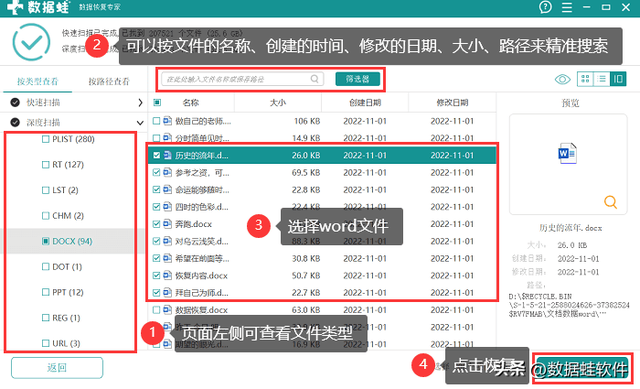
U 디스크 바이러스의 작동은 주로 Autorun.inf 파일을 통해 이루어지며, 해당 코드를 작성하고 바이러스 프로그램을 이식합니다. 사용자가 실수로 바이러스를 클릭하면 자동으로 실행됩니다. USB 디스크에 바이러스가 있으면 어떻게 해야 합니까? 실제 상황에 따라 위의 USB 플래시 드라이브 복구 방법을 선택할 수 있습니다.
이전 권장 사항:
컴퓨터가 충돌하는 경우 어떻게 해야 하나요? 초간단 방법
노트북 데이터를 검색하는 방법은 무엇인가요? 노트북 데이터 복구, 6가지 튜토리얼
파일이 실수로 삭제된 경우 어떻게 해야 하나요? 실수로 삭제한 데이터를 복구하는 4가지 방법
위 내용은 USB 디스크 삽입 시 바이러스가 있으면 어떻게 해야 하나요?의 상세 내용입니다. 자세한 내용은 PHP 중국어 웹사이트의 기타 관련 기사를 참조하세요!

